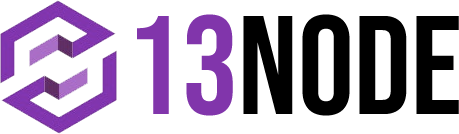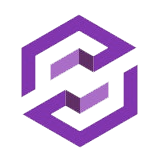Tutorial WPBakery Page Builder
Llevabamos bastante tiempo queriendo escribir un artículo de WPBakery Page Builder en español, un editor visual de WordPress. En este tutorial, cubriremos todos los conceptos básicos del creador de páginas WPBakery para que pueda comenzar a crear sus páginas.
Este editor al editar una página, nos dará 3 tipos de edición:
- Classic Mode: El Editor clásico de WordPress
- Backend Editor: El editor por defecto y nos permitirá controlar nuestra página con lujo de detalles
- Frontend Editor: Un Editor visual al estilo Wix / Jimdo y otros Page Builders del mercado.
Asistente de Página
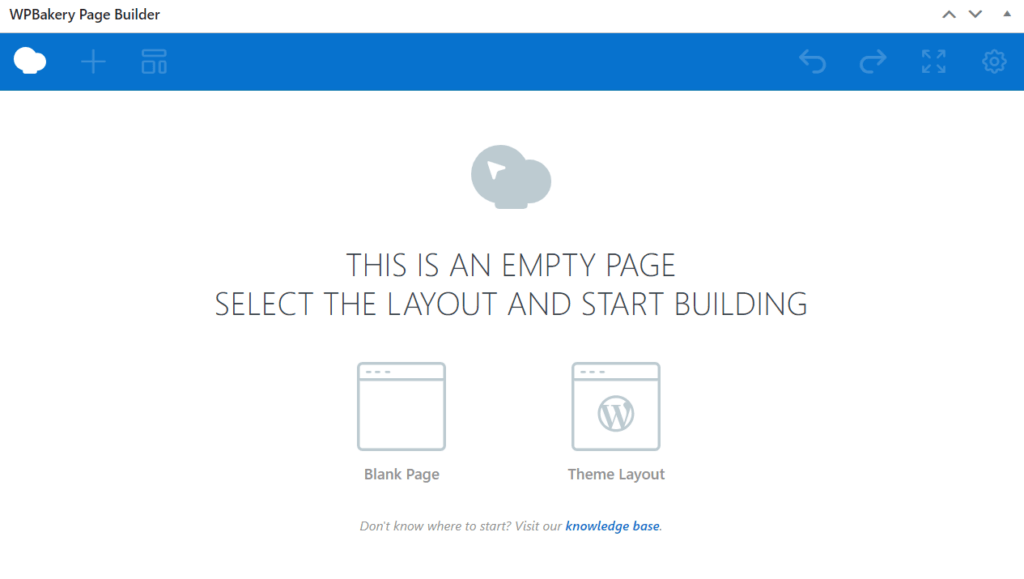
Antes de empezar a añadir contenido a nuestra nueva página, deberemos elegir que disposición del diseño preferimos:
- Blank Page: Esto es útil si desea agregar contenido a una página completamente en blanco que no tiene un encabezado, pie de página o barra lateral de su página web.
- Theme Layout: Este es el diseño predeterminado que utiliza todo su diseño para mostrar el contenido y es el que elegirmeos por defecto.
Elementos de Contenido
Esta es una lista de los elementos de contenido más utilizados que se pueden colocar en el lienzo de trabajo o dentro de las columnas. Piense en ellos como ladrillos. Con esos ladrillos, estás construyendo tu diseño. La mayoría de los elementos de contenido tienen opciones para configurarlos; para ello haz clic en el ícono del lápiz. Para guardar los cambios, haz clic en el botón Guardar.
Fila
“Fila” es el elemento de contenido principal de WPBakery Page Builder. Las filas se utilizan para dividir su página en bloques lógicos con columnas, las columnas contendrán más adelante sus bloques de contenido. Las filas se pueden dividir en diseños (por ejemplo, 1/2 + 1/2, 1/3 + 1/3 + 1/3, etc.). Su página puede tener una cantidad ilimitada de filas. Para cambiar la posición de una fila, haga clic y arrastre el controlador de arrastre de la fila (esquina superior izquierda de la fila) y arrastre la fila alrededor (eje vertical).
Columna
Las “columnas” son parte de la fila y contienen los elementos de contenido dentro de ellas. Las columnas se pueden reordenar. Haga clic y arrastre la columna (eje horizontal). De esa manera, puede agrupar elementos en grupos lógicos y luego arrastrarlos con el ratón(para reubicarlos).
Bloque de Texto
El bloque de texto le permite insertar texto de tipo párrafo y formatearlo utilizando un editor WYSIWYG (básicamente es el editor clásico de WordPress). Además, el bloque de texto le permite agregar archivos multimedia (imágenes y videos).